PC勝手にシャットダウンするのは、本当にイライラすることです。仕事に熱中している最中や、ゲームを楽しんでいるとき、あるいはただインターネットを閲覧しているだけなのに、突然画面が真っ暗になってしまう……。もしあなたがこの厄介な問題に悩まされているなら、あなただけではありません。このブログでは、PC勝手にシャットダウンする一般的な原因を探り、実証済みの解決策を提供します。また、特定の問題を解決する上で大きな役割を果たす便利なツールも紹介します。

PC勝手にシャットダウンする理由
過熱
PC勝手にシャットダウンする最も一般的な原因の 1 つは、過熱です。PC は動作中に熱を発生させます。特にゲームやビデオ編集のようなリソースを多く消費するタスクを実行しているときは、その傾向が強まります。冷却システムが十分に機能せず、PC の温度が上昇すると、損傷を防ぐために自動的にシャットダウンします。PC のファンが回っているか確認してみてください。回っていない、あるいは遅く回っている場合は、何か問題がある可能性があります。排気口が埃で詰まっており、適切な空気の循環ができなくなっていることもあります。
電源供給の問題
故障した電源供給装置も、PC が勝手にシャットダウンする原因となります。電源ユニット(PSU)が安定した電力を供給できない場合、PC がシャットダウンすることがあります。これは、PSU が摩耗している、電源ケーブルの接続が緩んでいる、あるいはコンセント自体に問題があることが原因となります。最近ハードウェアをアップグレードした場合、PSU が PC 内のすべてのコンポーネントの電力需要を満たすだけの能力がないこともあります。
ドライバの問題
古いまたは破損したドライバは、PC の安定性に影響を与えることがあります。例えば、グラフィックドライバは PC が視覚データを処理する際に重要な役割を果たします。正常に動作しない場合、コンフリクトを引き起こし、PC勝手にシャットダウンする原因となります。マザーボード、ネットワークカード、ハードドライバ用のドライバも同様に、問題の原因となる可能性があります。このとき、PcGoGo Driver Sentry が役立つところです。
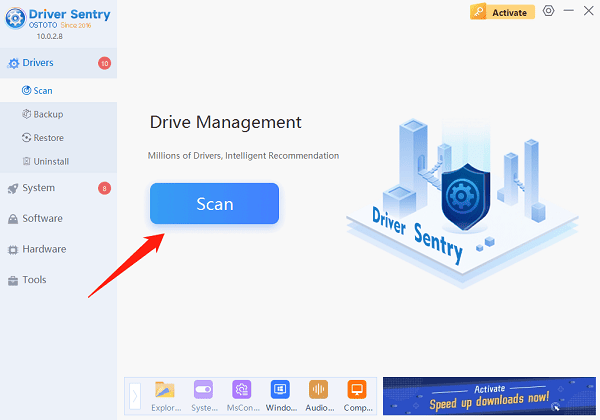
PC勝手にシャットダウンする問題を解決する方法
過熱を確認する
まず、PC のファンを点検しましょう。デスクトップ PC の場合は、ケースを開けて(電源を抜いていることを確認してください!)、CPU、電源供給装置、グラフィックカードのファンを見てみてください。ファンが回っていない、あるいは奇妙な音を出している場合は、交換が必要な可能性があります。ノートパソコンの場合は、コンプレッサーエアを使って排気口から埃を吹き飛ばすことができます。HWMonitor のようなソフトウェアを使って PC の温度をチェックすることもできます。通常の使用時でも温度が常に高い場合、もっと多くのファンを追加したり、ノートパソコン用のクーリングパッドを使ったりして、PC の冷却性能を向上させる必要があるかもしれません。
電源供給を調べる
すべての電源ケーブルの接続を確認してください。電源ケーブルが PC とコンセントにしっかりと接続されていることを確認してください。可能であれば、別の電源ケーブルやコンセントを使ってみてください。PSU が故障していると疑われる場合、DIY に自信があるなら、PSU テスターを使ってテストすることができます。方法が分からない場合は、PC を専門家に持っていくことが賢明です。最近ハードウェアをアップグレードした場合、PSU がすべてのコンポーネントを駆動するのに十分なワット数を備えていることを確認してください。
ドライバを更新する
前述の通り、ドライバの問題が PC が勝手にシャットダウンする原因となることがあります。この点で、PcGoGo Driver Sentry は素敵なツールです。まず、PcGoGo のウェブサイトからダウンロードしてインストールします。ソフトウェアを開くと、大きな「スキャン」ボタンが表示されます。これをクリックすると、PcGoGo Driver Sentry がシステムをスキャンし始め、古いドライバや不足しているドライバを探し出します。グラフィックカードからマザーボードまで、重要なドライバをすべてチェックします。スキャンが完了すると、更新が必要なドライバの一覧が表示されます。関連するドライバの横にある「アップグレード」をクリックするだけで、ソフトウェアが自動的に最新バージョンをダウンロードしてインストールしてくれます。これにより、PC勝手にシャットダウンする原因となっているドライバ関連の問題を解決することができることが多いです。
マルウェアをチェックする
悪意のあるソフトウェアも、システムの不安定化を引き起こし、PC が勝手にシャットダウンする原因となります。信頼性の高いアンチウイルスプログラムを使って PC をスキャンしてください。Windows には Windows Defender が組み込まれていますが、3rd パーティのアンチウイルスソフトウェアを使っても構いません。システム全体をスキャンし、マルウェアが検出された場合は、指示に従って隔離して削除します。
システムファイルをチェックする
Windows には、損傷したシステムファイルをスキャンして修復する機能が組み込まれています。これはシステムファイルチェッカー(SFC)と呼ばれます。使用するには、管理者としてコマンドプロンプトを開きます。「スタート」メニューから「コマンドプロンプト」を検索し、右クリックして「管理者として実行」を選択します。コマンドプロンプトのウィンドウで、「sfc /scannow」と入力して Enter キーを押します。SFC がシステムをスキャンします。このプロセスには時間がかかることがあります。完了したら、PC を再起動して、PC勝手にシャットダウンする問題が解決したかを確認してみてください。
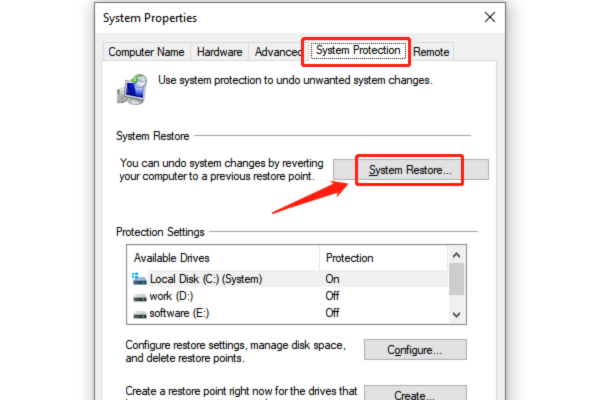
システム復元を試す
PC が勝手にシャットダウンする問題が、最近新しいソフトウェアをインストールしたり、システムを変更したりした後に始まった場合、システム復元を試すことができます。検索ボックスに「復元ポイントの作成」と入力して選択します。「システム保護」タブで「システム復元」をクリックします。
復元ポイントの一覧が表示されるので、PC勝手にシャットダウンする前に作成されたポイントを選択します。そして、ウィザードに従って復元プロセスを完了させます。復元が完了したら、PC を再起動します。これにより、システムが安定した状態に戻り、問題が解決する可能性があります。
PC のハードウェアを確認する
最後に、PC のハードウェアを確認することが重要です。冷却システムを見てみましょう。ファンが正常に回っており、排気口が埃で塞がれていないことを確認してください。可能であれば、電源供給装置を交換してみてください。故障した PSU が電力の問題を引き起こし、PC が勝手にシャットダウンすることがあります。ハードウェアに何が問題か分からない場合、あるいはどう修理すれば良いか分からない場合は、専門的な技術サポートに相談することが良いでしょう。
まとめ
PC勝手にシャットダウンする問題を解決するのは大変ですが、これらの解決策を使えば、問題の根本原因を突き止めることができるはずです。過熱、電源供給の問題、ドライバの問題など、それぞれの原因に対して解決方法があります。そして、PcGoGo Driver Sentry を忘れないでください。これはシステムのドライバを最新の状態に保つ上で有効なツールです。これらの解決策を試しても問題が解決しない場合は、専門の技術者に相談する時かもしれません。しかし、ほとんどの場合、これらのステップを踏むことで PC を正常に戻し、煩わしい勝手なシャットダウンを防ぐことができるはずです。